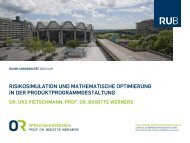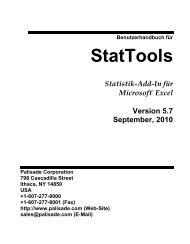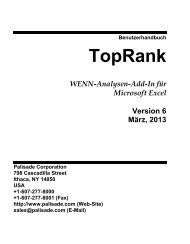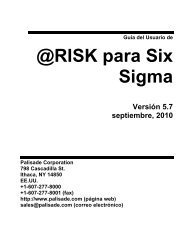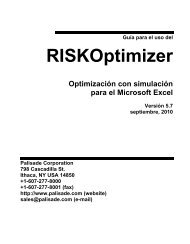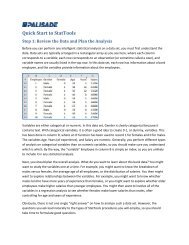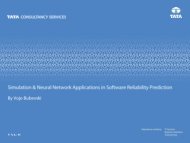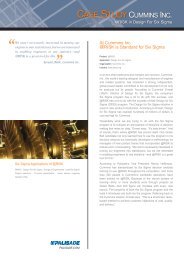- Seite 1 und 2: Benutzerhandbuch@RISKRisikoanalysen
- Seite 3 und 4: Willkommen@RISK für Microsoft Exce
- Seite 5 und 6: @RISK-FunktionenWahrscheinlichkeits
- Seite 7 und 8: Grafikanzeigen mithoher AuflösungG
- Seite 9 und 10: InhaltsverzeichnisErste Schritte 1E
- Seite 11 und 12: Bibliothek 543Einführung..........
- Seite 13: Erste SchritteEinführung..........
- Seite 16 und 17: Haben Sie sich bereits unsere Web-S
- Seite 19 und 20: InstallationsanleitungDeinstalliere
- Seite 23: Aktivierung der SoftwareBei der Akt
- Seite 27 und 28: Verwendung von @RISK 6-Kalkulations
- Seite 29: Übersicht über dieRisikoanalyseEi
- Seite 32 und 33: Ein anderer Zweck dieses Kapitels i
- Seite 34 und 35: Anhand der gleichen Informationen,
- Seite 36 und 37: Risiken bei Investitionen auf dem G
- Seite 38 und 39: Risikobeschreibung mittelsWahrschei
- Seite 40 und 41: 28 Was ist eine Risikoanalyse?
- Seite 42 und 43: Unabhängig oderabhängigRiskNormal
- Seite 45 und 46: Modellanalyse mittels SimulationSob
- Seite 47: Alternative zur SimulationEs gibt z
- Seite 50 und 51: Es wird die Wahrscheinlichkeit des
- Seite 52 und 53: Wahrscheinlichkeitsverteilung „F
- Seite 55: Einweisung in das @RISK-ProgrammSch
- Seite 58 und 59: @RISK-Menü@RISK-SymbolleistenExcel
- Seite 60 und 61: SimulationsausgabenSobald die Verte
- Seite 62 und 63: Verwendung von Daten zum Definieren
- Seite 64 und 65: Simulationsergebnisse@RISK-Simulati
- Seite 66 und 67: @RISK bietet ferner eine Anzahl von
- Seite 68 und 69: Szenario-AnalyseDurch die Szenario-
- Seite 70 und 71: Verteilungen imVerteilungsdefinierf
- Seite 72 und 73: Verteilungsdefinierfensterund sich
- Seite 74 und 75:
Punktdiagramme fürKorrelationenSie
- Seite 76 und 77:
AnpassungsoptionenEs stehen verschi
- Seite 78 und 79:
AnpassungsmanagerDer Anpassungsmana
- Seite 80 und 81:
Anpassung derangezeigtenStatistikDi
- Seite 82 und 83:
Symbolleiste für@RISK-Einstellunge
- Seite 84 und 85:
FortschrittsfensterWährend der Sim
- Seite 86 und 87:
Falls erwünscht, können Sie @RISK
- Seite 88 und 89:
@RISK- ErgebnisübersichtsfensterDa
- Seite 90 und 91:
Wenn Sie im Ergebnisübersichtsfens
- Seite 92 und 93:
Überlagerung vonDiagrammen zuVergl
- Seite 94 und 95:
Tendenzübersichts-DiagrammeDurch e
- Seite 96 und 97:
PunktdiagrammeEin Punktdiagramm ist
- Seite 98 und 99:
verbundenen Iterationen berechnet.
- Seite 100 und 101:
Ergebnisse der Szenario-AnalyseÜbe
- Seite 102 und 103:
Tornado-Diagrammfür SzenarienSzena
- Seite 104 und 105:
Mithilfe der Vorlageblätter könne
- Seite 106 und 107:
Definiert die Korrelationen unterWa
- Seite 108 und 109:
Führt eine Optimierung ausSpeicher
- Seite 110 und 111:
Zeigt die Berichtsoptionen anEntspr
- Seite 112 und 113:
Legt den Wertetyp (statischer oder
- Seite 114 und 115:
Mini-Symbolleiste von @RISKDie Mini
- Seite 116 und 117:
VerteilungsdefinitionsfensterDurch
- Seite 118 und 119:
Zur Anzeige der den eingeblendeten
- Seite 120 und 121:
Hinzufügen vonÜberlagerungenmitte
- Seite 122 und 123:
Hinweis: Im Dialogfeld „Anwendung
- Seite 124 und 125:
Das Bedienfeld Verteilungsargument
- Seite 126 und 127:
Eingabeeigenschaften-Registerkarte
- Seite 128 und 129:
Eingabeeigenschaften-Registerkarte
- Seite 130 und 131:
RiskOutput-FunktionenBenennung eine
- Seite 132 und 133:
Ausgabeeigenschaften@RISK-Ausgaben
- Seite 134 und 135:
Ausgabeeigenschaften-Registerkarte
- Seite 136 und 137:
Die eingestellten Six Sigma-Werte w
- Seite 138 und 139:
VerfügbareKategorien von@RISK-Funk
- Seite 140 und 141:
Schaltflächen imDiagrammfenster„
- Seite 142 und 143:
Eingeben vonEingabeeigenschaftenin
- Seite 144 und 145:
Warum müssenVerteilungenkorreliert
- Seite 146 und 147:
Die Werte von Korrelations-Koeffizi
- Seite 148 und 149:
Matrix-Name. Dies ist der für die
- Seite 150 und 151:
Beim Erstellen einer korrelierten Z
- Seite 152 und 153:
Löschung vonZeilen, Spaltenund Ein
- Seite 154 und 155:
PunktdiagrammesimulierterKorrelatio
- Seite 156 und 157:
AnpassungsfaktorenIn einer Korrelat
- Seite 158 und 159:
Anpassungsfaktoren-Matrixin ExcelWe
- Seite 160 und 161:
Wie wird eineKorrelations-Matrixdem
- Seite 162 und 163:
Diese Korrelationsmethode wird „v
- Seite 164 und 165:
Registerkarte „Daten“ - Befehl
- Seite 166 und 167:
Dichte (x-y)-Punkte (normalisiert).
- Seite 168 und 169:
Registerkarte „Verteilungen“ -
- Seite 170 und 171:
Für die untere und obere Begrenzun
- Seite 172 und 173:
Registerkarte „Bootstrap“ - Bef
- Seite 174 und 175:
Registerkarte „Chi-Quadrat-Binnin
- Seite 176 und 177:
3) Letztes Bin von Maximum auf +Une
- Seite 178 und 179:
AnpassungsrangordnungIn der Liste A
- Seite 180 und 181:
Anzeige vonAnpassungsergebnissenfü
- Seite 182 und 183:
P-P-DiagrammÜber das P-P (Wahrsche
- Seite 184 und 185:
Weitere Informationen über das Boo
- Seite 186 und 187:
Hierdurch wird angegeben, dass die
- Seite 188 und 189:
Anpassungs-ÜbersichtsfensterZeigt
- Seite 190 und 191:
Befehl StapelanpassungGleichzeitige
- Seite 192 und 193:
Stapelanpassung -EchtzeitberichtFun
- Seite 194 und 195:
Befehl „Freiformverteilung“Übe
- Seite 196 und 197:
Punkt- oder Balkenanzahl - legt die
- Seite 198 und 199:
186
- Seite 200 und 201:
Modellfenster undDiagrammnavigatorD
- Seite 202 und 203:
Modellfenster - Registerkarte „Ei
- Seite 204 und 205:
Die Zeilen Bearbeitbare p1,x1-Werte
- Seite 206 und 207:
Befehl „Eingabe der Kategorie zuw
- Seite 208 und 209:
Menü „Diagramm“Auf dieses Men
- Seite 210 und 211:
Modellfenster - Registerkarte „Ko
- Seite 212 und 213:
Excel 2003 ist die Symbolleiste @RI
- Seite 214 und 215:
Die Anzahl der ausgeführten Iterat
- Seite 216 und 217:
Benennung vonSimulationenWenn mehre
- Seite 218 und 219:
Registerkarte „Ansicht“ - Befeh
- Seite 220 und 221:
Excel-Neuberechnungen anzeigen - Mi
- Seite 222 und 223:
Registerkarte „Probenerhebung“
- Seite 224 und 225:
6) LFIB4 - Dieser Generator wird
- Seite 226 und 227:
Simulationen durch @RISK für jede
- Seite 228 und 229:
Registerkarte „Makros“ - Befehl
- Seite 230 und 231:
Registerkarte „Konvergenz“ - Be
- Seite 232 und 233:
Status derKonvergenzüberwachungimE
- Seite 234 und 235:
In EchtzeitaktualisierenWährend ei
- Seite 236 und 237:
Der Speicherort Ihrer Berichte wird
- Seite 238 und 239:
226
- Seite 240 und 241:
Bei Auswahl der Simulationseinstell
- Seite 242 und 243:
Hinweis: Wenn im Fenster „Ergebni
- Seite 244 und 245:
Erstellung mehrererDiagrammeEs kön
- Seite 246 und 247:
Wenn über Simulationseinstellungen
- Seite 248 und 249:
Menü „Kopieren /Berichten“Das
- Seite 250 und 251:
Dieselben Filter für alle Simulati
- Seite 252 und 253:
240
- Seite 254 und 255:
Eingabe vonZielwerten in dasFenster
- Seite 256 und 257:
Befehl „Daten“Zeigt das Fenster
- Seite 258 und 259:
Dialogfeld„Datensortierung“Übe
- Seite 260 und 261:
Befehl „Empfindlichkeiten“Zeigt
- Seite 262 und 263:
Änderung inAusgabestatistiksanalys
- Seite 264 und 265:
Sie können die Anzahl der angezeig
- Seite 266 und 267:
Was istRangkorrelation?Welche Metho
- Seite 268 und 269:
Befehl „Szenarien“Zeigt das Fen
- Seite 270 und 271:
Perzentil-Medianwert der Werteprobe
- Seite 272 und 273:
Punktdiagramm-Matrix imSzenarienfen
- Seite 274 und 275:
262
- Seite 276 und 277:
Mithilfe des Befehls In Excel grafi
- Seite 278 und 279:
Ein angezeigtes Diagramm kann auch
- Seite 280 und 281:
Histogramme und SummendiagrammeEin
- Seite 282 und 283:
Überlagerungen können hinzugefüg
- Seite 284 und 285:
- Wahrscheinlichkeitsdichte und Rel
- Seite 286 und 287:
Diagrammoptionen-Registerkarte„Gl
- Seite 288 und 289:
Anpassung einer Verteilung an ein s
- Seite 290 und 291:
Bei Tornado-Diagrammen mit Regressi
- Seite 292 und 293:
Tornado-Diagrammfür SzenarienSzena
- Seite 294 und 295:
PunktdiagrammüberlagerungenPunktdi
- Seite 296 und 297:
Punktdiagramm-GleitbegrenzerVertrau
- Seite 298 und 299:
Übersichtsdiagramme@RISK arbeitet
- Seite 300 und 301:
Diagrammoptionen-Registerkarte„Te
- Seite 302 und 303:
Diagrammoptionen-Registerkarte„Bo
- Seite 304 und 305:
ÜbersichtsdiagrammzumVergleich ein
- Seite 306 und 307:
Diagrammoptionen-Registerkarte„Ti
- Seite 308 und 309:
Diagrammoptionen-Registerkarte„Ku
- Seite 310 und 311:
So entfernen Sie die Statistiken au
- Seite 312 und 313:
Formatierungdurch Klickenaufs Diagr
- Seite 314 und 315:
302
- Seite 316 und 317:
Dialogfeld „Zielwertsuche“ - Be
- Seite 318 und 319:
Dialogfeld „Zielwertsuche-Optione
- Seite 320 und 321:
Analysieren - Befehl „Zielwertsuc
- Seite 322 und 323:
310
- Seite 324 und 325:
Dialogfeld „Belastungsanalyse“
- Seite 326 und 327:
Dialogfeld „Eingabedefinition“
- Seite 328 und 329:
Alternativfunktion oder -verteilung
- Seite 330 und 331:
Unter Berichte können Sie auswähl
- Seite 332 und 333:
Box-Whisker-PlotDurch das Box-Whisk
- Seite 334 und 335:
VergleichsdiagrammDurch die vier Ve
- Seite 336 und 337:
324
- Seite 338 und 339:
Die erweiterte Empfindlichkeitsanal
- Seite 340 und 341:
Über die unter Eingaben befindlich
- Seite 342 und 343:
Im Dialogfeld Eingabedefinition ste
- Seite 344 und 345:
Zellnamen werden im Dialogfeld Eing
- Seite 346 und 347:
Werte von Minimum bis Maximum - Bei
- Seite 348 und 349:
Optionen - Befehl „ErweiterteEmpf
- Seite 350 und 351:
Analysieren - Befehl „ErweiterteE
- Seite 352 und 353:
Eingabe und Box-Whisker-PlotsDurch
- Seite 354 und 355:
Änderungs (%)-DiagrammIn diesem Di
- Seite 356 und 357:
344
- Seite 358 und 359:
HerkömmlicheOptimierungsproblemeOp
- Seite 360 und 361:
Genau wie bei den herkömmlichen Op
- Seite 362 und 363:
Was ist RISKOptimizer?RISKOptimizer
- Seite 364 und 365:
Wahrscheinlichkeitsverteilungenund
- Seite 366 und 367:
In dem vorstehenden Beispiel würde
- Seite 368 und 369:
Modellierung der Unbestimmtheit in
- Seite 370 und 371:
Genauer undbedeutungsvollerWarum RI
- Seite 372 und 373:
Zweifelsohne sind viele kommerziell
- Seite 374 und 375:
c) wird dann anschließend eine wei
- Seite 376 und 377:
In RISKOptimizer wird dagegen eine
- Seite 378 und 379:
In RISKOptimizer wird dagegen für
- Seite 380 und 381:
3) wird bei Abschluss jeder Simulat
- Seite 382 und 383:
Öffnen einesBeispielmodellsRISKOpt
- Seite 384 und 385:
Eingabe dieser Wahrscheinlichkeitsv
- Seite 386 und 387:
Dialogfeld „RISKOptimizer - Model
- Seite 388 und 389:
Geben Sie jetzt eine zweite anzupas
- Seite 390 und 391:
Iterations- undSimulationsbeschrän
- Seite 392 und 393:
Einfache undFormelbeschränkungenZw
- Seite 394 und 395:
Ausführungszeit fürOptimierungAnd
- Seite 396 und 397:
Ausführung der OptimierungJetzt br
- Seite 398 und 399:
Anhalten derOptimierungNach fünf M
- Seite 400 und 401:
WICHTIGER HINWEIS: In unserem Beisp
- Seite 402 und 403:
Im Dialogfeld „Modell“ stehen f
- Seite 404 und 405:
3) Geben Sie für das Ziel (P für
- Seite 406 und 407:
Bereich Der Verweis auf die anzupas
- Seite 408 und 409:
Wenn Sie in RISKOptimizer einen anz
- Seite 410 und 411:
Lösungmethode„Reihenfolge“Die
- Seite 412 und 413:
Sie werden vielleicht erkennen, das
- Seite 414 und 415:
Nachdem Sie angegeben haben, wo sic
- Seite 416 und 417:
Als Beschränkung kann entweder ein
- Seite 418 und 419:
BeschränkungenRISKOptimizer ermög
- Seite 420 und 421:
AuswertungszeitSimulationsbeschrän
- Seite 422 und 423:
WeicheBeschränkungenWeiche Beschr
- Seite 424 und 425:
HINWEIS: Wenn Sie über das Dialogf
- Seite 426 und 427:
Optionen fürOptimierungsausführun
- Seite 428 und 429:
Befehl „Einstellungen“ - Regist
- Seite 430 und 431:
um die Vielfalt und auch die Mögli
- Seite 432 und 433:
OperatorenWenn in RISKOptimizer die
- Seite 434 und 435:
Befehl „Einstellungen“ - Regist
- Seite 436 und 437:
Befehl „Starten“Startet eine Op
- Seite 438 und 439:
Befehl „Beschränkungs-Solver“D
- Seite 440 und 441:
Auf der Registerkarte Anhalteoption
- Seite 442 und 443:
Dialogfeld„Diagrammoptionen“Im
- Seite 444 und 445:
Es ist fast immer zu empfehlen, die
- Seite 446 und 447:
RISKOptimizer-Überwachungsprogramm
- Seite 448 und 449:
RISKOptimizer-Überwachungsprogramm
- Seite 450 und 451:
Protokoll aller Versuche - In diese
- Seite 452 und 453:
440
- Seite 454 und 455:
Name, BereichDatentransformationEs
- Seite 456 und 457:
AnfangspunktStatistikSchritt 2: Ang
- Seite 458 und 459:
SynchronisierungumschaltenÜber die
- Seite 460 und 461:
Schritt 1: Definitionder Eingabedat
- Seite 462 und 463:
450 Zeitserienbefehle
- Seite 464 und 465:
Schritt 2: Angabeder anzupassendenV
- Seite 466 und 467:
Zeitserien-Anpassungsübersichtsbla
- Seite 468 und 469:
Schritt 1: WählenSie einenZeitseri
- Seite 470 und 471:
DatensynchronisierungWenn Sie in Ih
- Seite 472 und 473:
ZeitserienergebnisseDas Fenster Zei
- Seite 474 und 475:
Diagrammoptionenfür Zeitseriendiag
- Seite 476 und 477:
Korrelation vonZeitserienEs ist mö
- Seite 478 und 479:
466 Zeitserienbefehle
- Seite 480 und 481:
Sobald Sie sich Excel befinden, kö
- Seite 482 und 483:
Kompatibilität mit früheren @RISK
- Seite 484 und 485:
472
- Seite 486 und 487:
Falls Sie nicht gerade mit einem Pr
- Seite 488 und 489:
Importieren vonProjekten, für dief
- Seite 490 und 491:
Definieren vonWahrscheinlichkeitsve
- Seite 492 und 493:
RisikokategorienProjektbezogene Mod
- Seite 494 und 495:
WahrscheinlichkeitsverzweigungDie W
- Seite 496 und 497:
ProjectFieldVal kann auch dazu verw
- Seite 498 und 499:
Ausführung einer Simulation@RISK-S
- Seite 500 und 501:
Projektbezogene Berichte überSimul
- Seite 502 und 503:
ZeitskalierterDatenberichtSolange a
- Seite 504 und 505:
492
- Seite 506 und 507:
Anzeigen vonImporteinstellungenNach
- Seite 508 und 509:
Befehl „Risikokategorien“Anzeig
- Seite 510 und 511:
- Verteilung - Hierdurch wird die A
- Seite 512 und 513:
Befehl „Parametereingabetabelle
- Seite 514 und 515:
Ausgewählte Aufgaben (oder Ressour
- Seite 516 und 517:
Befehl „Wahrscheinlichkeitsverzwe
- Seite 518 und 519:
VerteilungsfunktionenfürWahrschein
- Seite 520 und 521:
Folgende Einträge können in das D
- Seite 522 und 523:
Wenn Sie dagegen auf Bereich lösch
- Seite 524 und 525:
Anzahl der Spalten zwischen Aufgabe
- Seite 526 und 527:
Im Gantt-Wahrscheinlichkeitsdiagram
- Seite 528 und 529:
Registerkarte„ÜberwachteAusgabe
- Seite 530 und 531:
ZeitskalierterDatenberichtBefehl
- Seite 532 und 533:
Es werden Diagramme erstellt, die d
- Seite 534 und 535:
Beim Box-Whisker-Diagramm werden ei
- Seite 536 und 537:
Befehl „Planungsprüfung“Überp
- Seite 538 und 539:
6) Positive VerzögerungenBeschreib
- Seite 540 und 541:
Registerkarte„Simulation“ -Befe
- Seite 542 und 543:
Zu erfassendeDaten - ZeitskalierteD
- Seite 544 und 545:
Über den Befehl Anwendungseinstell
- Seite 546 und 547:
Registerkarte„Allgemein“ -Befeh
- Seite 548 und 549:
Befehl „Aktives Projekt lesen“L
- Seite 550 und 551:
Falls Sie irgendwelche in Microsoft
- Seite 552 und 553:
Simulation aktiv und nicht bei einz
- Seite 554 und 555:
542
- Seite 556 und 557:
Über verschiedene SQL-Server kann
- Seite 558 und 559:
Die @RISK-Bibliothek ermöglicht Ih
- Seite 560 und 561:
Spalten auf derRegisterkarte„Vert
- Seite 562 und 563:
Aktualisierung vonVerteilungen@RISK
- Seite 564 und 565:
Auch können Sie in Excel bei einer
- Seite 566 und 567:
Um verschiedene Ergebnisse zu über
- Seite 568 und 569:
Ausgabe ausBibliothek als neuerhobe
- Seite 570 und 571:
558
- Seite 572 und 573:
Erstellung einerneuen BibliothekDur
- Seite 574 und 575:
Wenn die Windows-Authentisierung ve
- Seite 576 und 577:
Befehl „Anwendungseinstellungen
- Seite 578 und 579:
@RISK-Funktionszellen färben - Fal
- Seite 580 und 581:
Befehl „Fenster“Zeigt die @RISK
- Seite 582 und 583:
Speichern und Öffnen von @RISK-Sim
- Seite 584 und 585:
Nicht speichern - Bei Auswahl diese
- Seite 586 und 587:
Befehl „@RISK-Funktionen austausc
- Seite 588 und 589:
AustauschoptionenBeim Austausch wir
- Seite 590 und 591:
EintauschoptionenÜber diese Option
- Seite 592 und 593:
Vorschau vonÄnderungen vorEintausc
- Seite 594 und 595:
582
- Seite 596 und 597:
Für jeden Wahrscheinlichkeitsverte
- Seite 598 und 599:
Grafische Definitionvon Verteilunge
- Seite 600 und 601:
Die einzelnen Argumentenpaare werde
- Seite 602 und 603:
Zusätzlich zu kumulativ absteigend
- Seite 604 und 605:
Es können jedoch nicht sämtliche
- Seite 606 und 607:
SimulationsausgabefunktionenAusgabe
- Seite 608 und 609:
DiagrammfunktionÜber die spezielle
- Seite 610 und 611:
RiskDoubleTriang(min;m.likely;max;p
- Seite 612 und 613:
RiskLevyAlt(Arg1-Typ; Arg1-Wert; Ar
- Seite 614 und 615:
RiskTriang(Minimum;Höchstwahrsch.;
- Seite 616 und 617:
RiskLibrary(Position; ID)RiskLock()
- Seite 618 und 619:
ProjektfunktionenRiskProjectAddDela
- Seite 620 und 621:
RiskPercentile(Zellverw. oderAusgab
- Seite 622 und 623:
„Six Sigma“-Statistikfunktionen
- Seite 624 und 625:
RiskSigmaLevel(Zellverw. oderAusgab
- Seite 626 und 627:
614
- Seite 628 und 629:
Beispiele-0.20.00.20.40.60.81.01.2-
- Seite 630 und 631:
Modus11 212 1 >1, 2 >10 1 11 1
- Seite 632 und 633:
WölbungModusBeispiele321 2121 2
- Seite 634 und 635:
Parameter min kontinuierlicher Begr
- Seite 636 und 637:
RiskBinomialBeschreibung RiskBinomi
- Seite 638 und 639:
RiskChiSqBeschreibungRiskChiSq(v) s
- Seite 640 und 641:
RiskCompoundBeschreibungBeispieleRi
- Seite 642 und 643:
RiskCumulBeschreibungRiskCumul(Mini
- Seite 644 und 645:
PDF - Cumul(0,5,{1,2,3,4},{.2,.3,.7
- Seite 646 und 647:
Dichte- undSummen-Verteilungsfunkti
- Seite 648 und 649:
RiskDiscreteBeschreibung RiskDiscre
- Seite 650 und 651:
Beispiele1.0CDF - Discrete({1,2,3,4
- Seite 652 und 653:
F(x)(1 p)(maxx)1(maxm.likely)2 m.l
- Seite 654 und 655:
RiskDUniformBeschreibungRiskDUnifor
- Seite 656 und 657:
0.25PMF - DUniform({1,5,8,11,12})0.
- Seite 658 und 659:
Beispiele1.00.90.80.70.60.50.40.30.
- Seite 660 und 661:
Beispiele1.00.90.80.70.60.50.40.30.
- Seite 662 und 663:
Beispiele1.00.90.80.70.60.50.40.30.
- Seite 664 und 665:
RiskExtValueBeschreibungRiskExtValu
- Seite 666 und 667:
RiskExtValueAlt, RiskExtValueAltDBe
- Seite 668 und 669:
RiskExtValueMinAlt, RiskExtValueMin
- Seite 670 und 671:
SchiefeWölbung21 2 2 623 121128 2
- Seite 672 und 673:
RiskGammaBeschreibung RiskGamma(alp
- Seite 674 und 675:
RiskGammaAlt, RiskGammaAltDBeschrei
- Seite 676 und 677:
Dichte- undSummen-Verteilungsfunkti
- Seite 678 und 679:
RiskGeometBeschreibung RiskGeomet(p
- Seite 680 und 681:
RiskHistogrmBeschreibungRiskHistogr
- Seite 682 und 683:
Beispiele1.0CDF - Histogrm(0,5,{6,5
- Seite 684 und 685:
MittelwertnDMfür M > 00 für M = 0
- Seite 686 und 687:
RiskIntUniformBeschreibungRiskIntUn
- Seite 688 und 689:
RiskInvgaussBeschreibungRiskInvgaus
- Seite 690 und 691:
RiskInvgaussAlt, RiskInvgaussAltDBe
- Seite 692 und 693:
Beispiele680 Referenz: Verteilungsf
- Seite 694 und 695:
Beispiele682 Referenz: Verteilungsf
- Seite 696 und 697:
SchiefeWölbung18142 1 2sinh3r3si
- Seite 698 und 699:
RiskLaplaceBeschreibung RiskLaplace
- Seite 700 und 701:
RiskLaplaceAlt, RiskLaplaceAltDBesc
- Seite 702 und 703:
Beispiele0.500.450.400.350.300.250.
- Seite 704 und 705:
RiskLogisticBeschreibungRiskLogisti
- Seite 706 und 707:
RiskLogisticAlt, RiskLogisticAltDBe
- Seite 708 und 709:
SchiefeWölbungModus3csc4csc2 336cs
- Seite 710 und 711:
RiskLogLogisticAlt, RiskLogLogistic
- Seite 712 und 713:
Dichte- undSummen-Verteilungsfunkti
- Seite 714 und 715:
RiskLognormAlt, RiskLognormAltDBesc
- Seite 716 und 717:
SchiefeWölbungModus 2eBeispiele 2
- Seite 718 und 719:
RiskNegbinBeschreibung RiskNegbin(s
- Seite 720 und 721:
RiskNormalBeschreibungBeispieleRich
- Seite 722 und 723:
Beispiele0.450.400.350.300.250.200.
- Seite 724 und 725:
RiskParetoBeschreibungRiskPareto(th
- Seite 726 und 727:
RiskParetoAlt, RiskParetoAltDBeschr
- Seite 728 und 729:
Modus 0Beispiele1.2PDF - Pareto2(3,
- Seite 730 und 731:
RiskPearson5BeschreibungRiskPearson
- Seite 732 und 733:
RiskPearson5Alt, RiskPearson5AltDBe
- Seite 734 und 735:
Wölbung32 2 3 422122 2 1 2 5
- Seite 736 und 737:
Dichte- undSummen-Verteilungsfunkti
- Seite 738 und 739:
RiskPertAlt, RiskPertAltDBeschreibu
- Seite 740 und 741:
Modus (bimodal) und -1 (bimodal) f
- Seite 742 und 743:
Beispiele0.7PDF - Rayleigh(1)0.60.5
- Seite 744 und 745:
RiskResampleBeschreibung RiskResamp
- Seite 746 und 747:
RiskSpliceBeschreibungBeispieleRich
- Seite 748 und 749:
Beispiele1.00.90.80.70.60.50.40.30.
- Seite 750 und 751:
Dichte- undSummen-Verteilungsfunkti
- Seite 752 und 753:
RiskTriangAlt, RiskTriangAltDBeschr
- Seite 754 und 755:
Schiefe 0Wölbung 1.8Modusnicht ein
- Seite 756 und 757:
RiskVaryBeschreibungBeispieleRichtl
- Seite 758 und 759:
746 Referenz: Verteilungsfunktionen
- Seite 760 und 761:
RiskWeibullAlt, RiskWeibullAltDBesc
- Seite 762 und 763:
RiskCollectBeschreibungDurch RiskCo
- Seite 764 und 765:
RiskCorrmatBeschreibungDurch RiskCo
- Seite 766 und 767:
Korrelationskoeffizienten dürfen n
- Seite 768 und 769:
BeispieleRichtlinienEntsprechend wi
- Seite 770 und 771:
BeispieleRichtlinienRiskNormal(2,5;
- Seite 772 und 773:
RiskLibraryBeschreibungRiskLibrary(
- Seite 774 und 775:
RiskShiftBeschreibungDurch RiskShif
- Seite 776 und 777:
RiskTruncatePBeschreibungBeispieleR
- Seite 778 und 779:
766
- Seite 780 und 781:
RiskOutputBeschreibungMithilfe der
- Seite 782 und 783:
770
- Seite 784 und 785:
StatistikfunktionenaktualisierenIn
- Seite 786 und 787:
RiskDataBeschreibungRiskData(Zellve
- Seite 788 und 789:
RiskModeBeschreibungDurch RiskMode(
- Seite 790 und 791:
RiskSensitivityStatChangeBeschreibu
- Seite 792 und 793:
RiskTheoKurtosisBeschreibungRiskThe
- Seite 794 und 795:
RiskTheoPercentile, RiskTheoPtoX, R
- Seite 796 und 797:
RiskTheoXtoYBeschreibungBeispieleRi
- Seite 798 und 799:
RiskFitDistributionBeschreibung Dur
- Seite 800 und 801:
788
- Seite 802 und 803:
RiskProjectAddDelayBeschreibungBeis
- Seite 804 und 805:
RiskProjectResourceAddBeschreibungB
- Seite 806 und 807:
RiskProjectResourceUseBeschreibungB
- Seite 808 und 809:
Bei den diskretisierten in @RISK im
- Seite 810 und 811:
RiskAR2Beschreibung( , , a , a , Y
- Seite 812 und 813:
RiskMA2Beschreibung( , , b, b , ,
- Seite 814 und 815:
RiskGBMBeschreibung( , , Y ) wird
- Seite 816 und 817:
RiskGBMJDBeschreibungDurch RiskGBMJ
- Seite 818 und 819:
RiskARCH1Beschreibung( , , b, Y )
- Seite 820 und 821:
RiskEGARCH11BeschreibungDurch RiskE
- Seite 822 und 823:
810
- Seite 824 und 825:
RiskTSIntegrateBeschreibungDurch Ri
- Seite 826 und 827:
RiskTSSyncBeschreibungDurch RiskTSS
- Seite 828 und 829:
RiskCpBeschreibungBeispieleRichtlin
- Seite 830 und 831:
RiskCpkUpperBeschreibungBeispieleRi
- Seite 832 und 833:
RiskPNCBeschreibungBeispieleRichtli
- Seite 834 und 835:
RiskPPMUpperBeschreibungBeispieleRi
- Seite 836 und 837:
RiskZlowerBeschreibungBeispieleRich
- Seite 838 und 839:
826
- Seite 840 und 841:
RiskCurrentSimBeschreibungRiskCurre
- Seite 842 und 843:
RiskResultsGraphBeschreibungDurch R
- Seite 844 und 845:
832
- Seite 846 und 847:
834
- Seite 848 und 849:
836
- Seite 850 und 851:
DatenanforderungenNormung vonDichte
- Seite 852 und 853:
840
- Seite 854 und 855:
Geschätzte Parameter im Vergleich
- Seite 856 und 857:
Fragliche Anpassungen unterdrücken
- Seite 858 und 859:
Ein einfachesBeispielUm die MLE zu
- Seite 860 und 861:
Parametrisches LadeprogrammEinige B
- Seite 862 und 863:
Vergleichs/diagrammeDiagramme@RISK
- Seite 864 und 865:
Grundlegende Statistiken und Perzen
- Seite 866 und 867:
Wir empfehlen Ihnen, die AIC- oder
- Seite 868 und 869:
Anderson-Darling(A-D)-StatistikAuch
- Seite 870 und 871:
BerechnungsmethodenDie Chi-Quadrat-
- Seite 872 und 873:
Export von Diagrammen und Berichten
- Seite 874 und 875:
862
- Seite 876 und 877:
864
- Seite 878 und 879:
Um solche Probleme zu lösen, muss
- Seite 880 und 881:
Hill-Climbers (Algorithmen mitselbs
- Seite 882 und 883:
Auch besteht bei Hill-Climbing noch
- Seite 884 und 885:
Globale Optimierung - Solver gegen
- Seite 886 und 887:
Nicht lineareProblemeAngenommen, es
- Seite 888 und 889:
RISKOptimizer und Evolver (das Tool
- Seite 890 und 891:
878
- Seite 892 und 893:
2) Die Natur neigt dazu, bevorzugt
- Seite 894 und 895:
Die Beliebtheit des gentechnischen
- Seite 896 und 897:
Jetzt besteht die Population fast n
- Seite 898 und 899:
Die noch verbleibenden drei Szenari
- Seite 900 und 901:
888
- Seite 902 und 903:
Nicht lineare BeschränkungenDurch
- Seite 904 und 905:
BereichsbeschränkungenDie einfachs
- Seite 906 und 907:
Iterationsbeschränkungen im Vergle
- Seite 908 und 909:
Eingabe einerStrafklauselRISKOptimi
- Seite 910 und 911:
Eingabe vonweichenBeschränkungen i
- Seite 912 und 913:
Hierdurch werden die Strafpunkte in
- Seite 914 und 915:
OptimierungsbeschleunigungDie Gesch
- Seite 916 und 917:
Die elementare Lösungsmethode „F
- Seite 918 und 919:
906
- Seite 920 und 921:
Frage:Antwort:Warum findet RISKOpti
- Seite 922 und 923:
910
- Seite 924 und 925:
Viele Branchen, angefangen mit Moto
- Seite 926 und 927:
Six Sigma ist datenbasiert und bezi
- Seite 928 und 929:
916
- Seite 930 und 931:
DFSS (Design for Six Sigma)DFSS wir
- Seite 932 und 933:
920
- Seite 934 und 935:
3) Analysieren. Analysieren Sie Zus
- Seite 936 und 937:
@RISK und Lean Six Sigma@RISK ist d
- Seite 938 und 939:
Eingabe derEigenschaftsfunktion Ris
- Seite 940 und 941:
Ausgabeeigenschaften-Registerkarte
- Seite 942 und 943:
Six Sigma-StatistikfunktionenÜber
- Seite 944 und 945:
Six Sigma und das Ergebnisübersich
- Seite 946 und 947:
Six Sigma-Markierungen auf Diagramm
- Seite 948 und 949:
936
- Seite 950 und 951:
Statistiker und Fachleute haben meh
- Seite 952 und 953:
Probenerhebungsmethode „Monte Car
- Seite 954 und 955:
In der vorstehenden Abbildung ist d
- Seite 956 und 957:
Weitere Informationen überProbener
- Seite 958 und 959:
Hinweis: Palisade bietet auch eine
- Seite 960 und 961:
948
- Seite 962 und 963:
Als Nächstes mittels@RISK simulier
- Seite 964 und 965:
Durch TopRank kann außerdem eine v
- Seite 966 und 967:
TopRank Pro enthält über 30 @RISK
- Seite 968 und 969:
956
- Seite 970 und 971:
WENN-Definitionenin einerRisikoanal
- Seite 972 und 973:
Für jede definierte Ausgabe wird d
- Seite 974 und 975:
PrecisionTree undMicrosoft ExcelEnt
- Seite 976 und 977:
Verkleinerung einesEntscheidungsbau
- Seite 978 und 979:
Zufallsereignissenals einkontinuier
- Seite 980 und 981:
Entscheidungserzwingungwährend der
- Seite 982 und 983:
970
- Seite 984 und 985:
EreignisErwarteter WertHäufigkeits
- Seite 986 und 987:
RisikoabneigungRisikoanalyseSchiefe
- Seite 988 und 989:
UnabhängigeVariableUnbestimmtheitV
- Seite 990 und 991:
978
- Seite 992 und 993:
VerteilungsanpassungFalls Sie an we
- Seite 994 und 995:
* Diese Bücher können durch Palis
- Seite 996 und 997:
RiskFitParameter ..................
- Seite 998 und 999:
FilterEingabedaten.................
- Seite 1000 und 1001:
Produktfunktionen .................
- Seite 1002 und 1003:
RiskErlang ........................
- Seite 1004 und 1005:
RiskTheoMin .......................
- Seite 1006 und 1007:
RMS-Fehler (RMSErr) ...............
- Seite 1008:
RiskStopRun........................